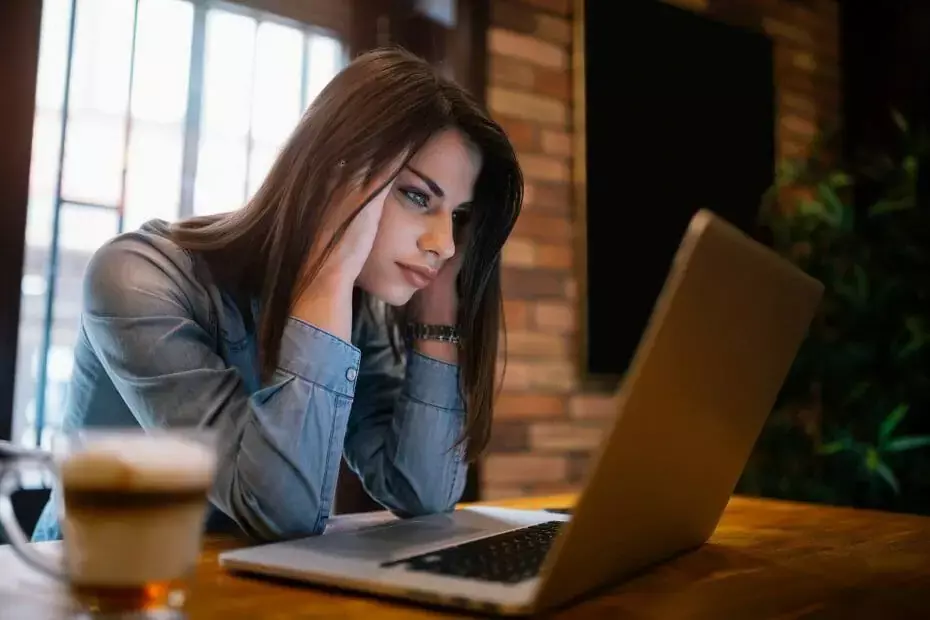Tämä ohjelmisto pitää ajurit käynnissä ja pitää sinut turvassa tavallisista tietokonevirheistä ja laitteistovikoista. Tarkista kaikki ohjaimesi nyt kolmessa helpossa vaiheessa:
- Lataa DriverFix (vahvistettu lataustiedosto).
- Klikkaus Aloita skannaus löytää kaikki ongelmalliset kuljettajat.
- Klikkaus Päivitä ohjaimet uusien versioiden saamiseksi ja järjestelmän toimintahäiriöiden välttämiseksi.
- DriverFix on ladannut 0 lukijoita tässä kuussa.
Microsoft Windows on 32- ja 64-bittinen versio. 32-bittinen sovellus ei kuitenkaan aina toimi hyvin 64-bittisten sovellusten kanssa. Voit myös todistaa tämän ongelman yrittäessäsi käyttää Microsoft Power Bi -asiakasohjelmaa. Virhe Power Bi -virhe microsoft.ace.oledb.12.0-palveluntarjoajaa ei ole rekisteröity paikalliselle koneelle, kun tuodaan tietoja Power Bi: hen. Monet käyttäjät ovat ilmoittaneet vastaavista ongelmista Microsoft-yhteisö.
Saan tämän virhesanoman aina, kun yritän muodostaa yhteyden Access-tietokantaan (esimerkiksi PowerBI.accdb), mutta voin muodostaa yhteyden Excel-laskentataulukoihin hienosti. En tiedä mitä tämä virhesanoma tarkoittaa. Myöhemmin seurasin näytettyä linkkiä ja asennin Power BI Desktopin uusimman version ohjeiden mukaan
Jos tämä virhe myös huolestuttaa sinua, korjaa Power Bi -virhe microsoft.ace.oledb.12.0 -virhe noudattamalla tämän artikkelin ohjeita.
Kuinka korjata Power Bi -virhe Microsoft .ace.oledb.12.0
1. Lataa ja asenna Power Bi Dekstop 64-bittinen ja Access Database Engine
- Yksi ratkaisu tähän virheeseen on asentaa Power Bi Desktopin 64-bittinen versio. 64-bittinen versio toimii Office 32-bittisen kanssa, joten se ei ole ongelma. Jos sinulla on jo 64-bittinen Power Bi -asiakas, siirry vaiheeseen 8.
- Luo ensin palautuspiste. Tämä auttaa sinua, jos jokin menee pieleen ja sinun on palautettava järjestelmä.
- Mene Microsoftin latauskeskus.

- Napsauta Lataa-painiketta ja valitse sitten x64-bittinen Power BI Desktop asentaja.
- Klikkaus Seuraava aloittaaksesi latauksen. Suorita asennusohjelma, kun lataus on valmis.
- Kun asennus on ohi, suorita Power Bi -työpöytä. Kuitenkin, kun yrität tuoda tietoja, saatat saada Power Bi -virheen microsoft.ace.oledb.12.0 -virheen.
- Voit korjata tämän lataamalla datan tarjoajat.
- Mene Microsoftin latauskeskus uudelleen ja lataa Data Providerin 64-bittinen versio.

- Klikkaa ladata -painiketta ja valitse AccessDatabaseEngine_X64.exe ja napsauta Seuraava.
- Suorita asennusohjelma, kun lataus on valmis.
- Käynnistä Power Bi Dekstop ja yritä tuoda tiedot ja tarkista onko Power Bi -virhe Microsoft .ace.oledb.12.0 edelleen olemassa.
Poista tarkennustila käytöstä Power BI: ssä 3 helpossa vaiheessa
2. Poista ja asenna Power Bi uudelleen

- Jos ongelma ei poistu, yritä poistaa ja asentaa Power Bi -työasemaohjelma uudelleen.
- Lehdistö Windows-näppäin + R avataksesi Suorita.
- Tyyppi hallinta ja napsauta OK avata Ohjauspaneeli.
- Siirry ohjauspaneelissa kohtaan Ohjelmat> Ohjelmat ja ominaisuudet.
- Valitse Power Bi Dekstop -sovelluksen napsautus Poista asennus. Napsauta Kyllä, jos sinua pyydetään vahvistamaan toiminto.
- Kun Power BI -asiakas on poistettu, käynnistä tietokone uudelleen.
- Siirry kohtaan Power Bi ladata sivu.
- Varmista, että lataat joko 64- tai 32-bittisen version Desktop Client -sovelluksesta ja asennat sovelluksen.
- Käynnistä Power Bi -sovellus ja yritä tuoda joitain tietoja. Tarkista, onko virhe Power Bi -virhe Microsoft .ace.oledb.12.0 ratkaistu.
Johtopäätös
Power Bi -virhe Microsoft .ace.oledb.12.0 -virhe voidaan korjata asentamalla Access Database Engine. Jos se ei kuitenkaan toimi, noudata muita vaiheita ja katso, auttaako tämä.
Aiheeseen liittyvät tarinat, joista saatat pitää
- Näin poistat kaikki vuorovaikutukset käytöstä Power BI: ssä [PIKAOPAS]
- Näin voit lisätä tietotarroja Power BI: ssä [EASY STEPS]
- Suodattimien lisääminen Power BI: ssä [EASY STEPS]